win10连接音响没声音 Win10连接音箱后无法播放声音
更新时间:2024-05-04 09:06:58作者:xiaoliu
Win10连接音响后无法播放声音是许多用户在日常使用电脑时遇到的常见问题,尽管连接音响可以提升音质,但有时却会导致声音无法正常播放。这种情况可能是由于驱动问题、连接线路故障或系统设置不当等原因造成的。在遇到这种情况时,我们可以尝试重新安装驱动程序、检查连接线路或调整系统设置来解决问题。通过对可能原因的逐一排查和调整,往往可以有效解决Win10连接音响后无声音的困扰,让用户能够愉快地享受音乐或视频的欢乐体验。
具体方法:
1首先打开windows设置界面,选择设备。将蓝牙开关打开,选择上方添加蓝牙或其它设备,找到音箱选项,点击连接。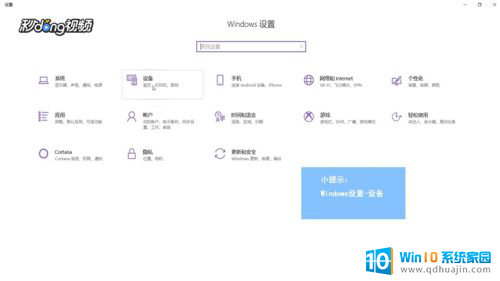 2接着就可以看到连接好的音箱图标,选择右侧声音设置。在输出设备中找到音响。
2接着就可以看到连接好的音箱图标,选择右侧声音设置。在输出设备中找到音响。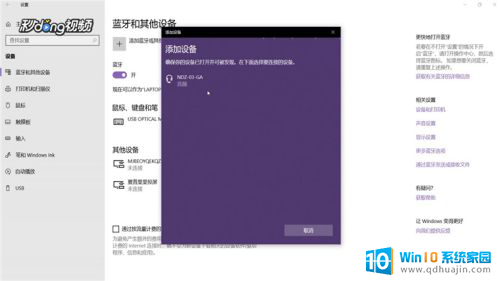 3最后点击右侧的声音控制面板,选择音响。将其设为默认值,点击确定,即可完成所有操作。
3最后点击右侧的声音控制面板,选择音响。将其设为默认值,点击确定,即可完成所有操作。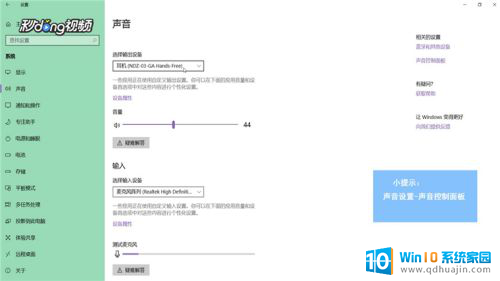
以上就是win10连接音响没声音的全部内容,有需要的用户可以按照以上步骤进行操作,希望对大家有所帮助。





